Mata uang apa itu DJI: Panduan untuk Mata Uang Drone DJI
Mata uang apa yang dimaksud dengan DJI? Jika Anda tertarik untuk membeli drone, kemungkinan besar Anda telah menemukan merek DJI yang populer. DJI …
Baca Artikel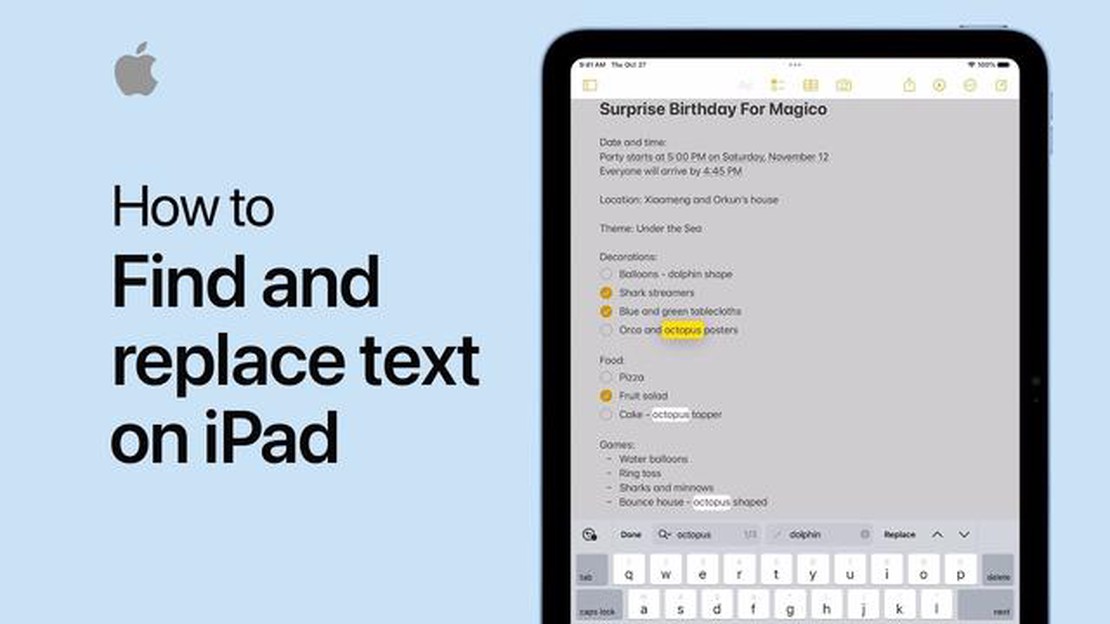
Jika Anda baru menggunakan iPad atau hanya ingin memperluas pengetahuan Anda tentang fungsinya, penting untuk mengetahui di mana menemukan semua opsi yang tersedia untuk Anda. iPad menawarkan beragam fitur dan pengaturan yang dapat meningkatkan pengalaman Anda dan merampingkan alur kerja Anda. Panduan komprehensif ini akan memandu Anda melalui berbagai cara untuk mengakses dan menyesuaikan pilihan pada iPad Anda.
Salah satu cara termudah untuk mengakses pilihan pada iPad Anda adalah melalui aplikasi Pengaturan. Aplikasi ini diwakili oleh ikon roda gigi dan dapat ditemukan di layar beranda. Di dalam aplikasi Pengaturan, Anda akan menemukan berbagai pilihan yang diatur ke dalam berbagai kategori seperti Umum, Tampilan & Kecerahan, dan Aksesibilitas. Ketuk salah satu kategori untuk menampilkan opsi yang tersedia dan membuat perubahan yang diinginkan.
Selain aplikasi Pengaturan, banyak aplikasi di iPad Anda juga memiliki pilihan masing-masing. Pilihan ini biasanya dapat diakses di dalam aplikasi itu sendiri, baik melalui menu pengaturan khusus atau dengan mengetuk ikon atau tombol tertentu. Misalnya, di peramban web Safari, Anda dapat mengakses opsi seperti menghapus riwayat penelusuran, mengubah mesin pencari default, dan mengaktifkan atau menonaktifkan pop-up dengan mengetuk ikon kotak kecil yang terletak di sudut kanan atas layar.
Selain itu, Anda juga dapat menemukan pilihan khusus untuk fitur iPad tertentu dengan mengusap ke bawah dari sudut kanan atas layar untuk mengakses Pusat Kontrol. Pusat Kontrol menyediakan akses cepat ke berbagai fungsi seperti menyesuaikan kecerahan layar, mengaktifkan atau menonaktifkan Wi-Fi dan Bluetooth, dan mengontrol pemutaran media. Cukup usap ke bawah dari sudut kanan atas layar dan sesuaikan Pusat Kontrol untuk menyertakan opsi yang paling nyaman bagi Anda.
Dengan membiasakan diri Anda dengan semua cara yang berbeda untuk mengakses pilihan di iPad, Anda dapat mempersonalisasi perangkat agar sesuai dengan kebutuhan dan preferensi Anda. Baik Anda ingin mengubah pengaturan tampilan, menyesuaikan perilaku aplikasi, atau memodifikasi pilihan aksesibilitas, panduan komprehensif ini akan membantu Anda menavigasi berbagai pilihan iPad dengan mudah.
Pada iPad Anda, menu Pengaturan adalah tempat Anda dapat menyesuaikan dan mengatur berbagai pilihan untuk membuat perangkat Anda berfungsi seperti yang Anda inginkan. Untuk mengakses menu Pengaturan, ketuk ikon aplikasi “Pengaturan”, yang terlihat seperti roda gigi.
Setelah Anda berada di menu Pengaturan, Anda akan melihat daftar kategori yang berbeda, seperti “Umum”, “Tampilan & Kecerahan”, “Suara & Haptics”, “Privasi”, dan banyak lagi. Setiap kategori berisi pengaturan spesifik yang terkait dengan kategori tersebut.
Berikut ini beberapa pengaturan yang dapat Anda temukan dalam menu Settings (Pengaturan):
Wi-Fi: Pada bagian ini, Anda dapat menyambung ke jaringan Wi-Fi, melihat jaringan yang tersedia, dan mengelola koneksi jaringan Anda. Bluetooth: Di sini, Anda dapat mengaktifkan atau menonaktifkan konektivitas Bluetooth dan memasangkan iPad Anda dengan perangkat Bluetooth lainnya.
Baca Juga: Cara Menghitung Kurs Dolar Dubai di India - Panduan Langkah-demi-Langkah Mudah
Ini hanyalah beberapa contoh dari sekian banyak pengaturan yang dapat Anda temukan di menu Pengaturan pada iPad Anda. Luangkan waktu untuk menjelajahi berbagai kategori dan pilihan untuk mempersonalisasi iPad Anda dan membuatnya bekerja paling baik untuk Anda.
Pusat Kontrol pada iPad adalah alat canggih yang memungkinkan pengguna mengakses pengaturan dan fitur penting hanya dengan mengusap dan mengetuk. Alat ini menyediakan akses cepat ke kontrol yang sering digunakan, seperti Wi-Fi, Bluetooth, kecerahan layar, dan volume.
Untuk membuka Control Center, cukup usap ke bawah dari sudut kanan atas layar. Anda akan melihat kumpulan ikon dan kontrol yang dapat Anda ketuk untuk mengakses berbagai fungsi.
Beberapa kontrol utama yang akan Anda temukan di Control Center antara lain:
Pusat Kontrol juga menyediakan akses cepat ke pengaturan dan fungsi tambahan, seperti kalkulator, kamera, timer, dan lainnya. Anda dapat menyesuaikan kontrol di Pusat Kontrol dengan membuka Pengaturan > Pusat Kontrol > Sesuaikan Kontrol.
Secara keseluruhan, Pusat Kontrol adalah cara yang nyaman dan efisien untuk mengakses pengaturan dan fitur yang sering digunakan di iPad Anda tanpa harus menavigasi beberapa menu.
Pada iPad, Anda dapat mengakses berbagai pengaturan khusus aplikasi yang memungkinkan Anda menyesuaikan pengalaman Anda dalam setiap aplikasi. Pengaturan ini dapat membantu Anda mempersonalisasi aplikasi agar sesuai dengan preferensi dan kebutuhan Anda.
Untuk mengakses pengaturan khusus aplikasi, ikuti langkah-langkah berikut:
Baca Juga: Apakah XM adalah Broker Meja Transaksi? Cari Tahu Kebenarannya Di Sini!
Perlu dicatat bahwa tidak semua aplikasi memiliki pengaturan khusus aplikasi, dan opsi yang tersedia dapat bervariasi tergantung pada aplikasi itu sendiri. Beberapa aplikasi mungkin hanya menawarkan beberapa pengaturan dasar, sementara yang lain mungkin menyediakan berbagai pilihan penyesuaian yang komprehensif.
Secara keseluruhan, pengaturan khusus aplikasi memungkinkan Anda untuk menyesuaikan setiap aplikasi sesuai dengan keinginan Anda, sehingga pengalaman menggunakan iPad menjadi lebih personal dan efisien. Baik itu mengubah warna antarmuka, menyesuaikan pengaturan privasi, atau mengaktifkan/menonaktifkan fitur tertentu, pengaturan khusus aplikasi memberi Anda kontrol yang lebih besar atas aplikasi favorit Anda.
Pada iPad, Anda dapat menemukan berbagai pilihan untuk menyesuaikan perangkat dan meningkatkan pengalaman pengguna. Pilihan ini mencakup pengaturan untuk tampilan dan kecerahan, suara dan haptic, baterai, privasi, aksesibilitas, dan fitur umum seperti pengaturan Siri, iCloud, dan App Store.
Menemukan opsi di iPad Anda mudah. Cukup buka aplikasi Pengaturan di layar beranda dan ketuk di atasnya. Ini akan membuka menu Pengaturan di mana Anda dapat menemukan semua pilihan dan pengaturan yang tersedia untuk menyesuaikan perangkat Anda sesuai dengan preferensi Anda.
Ya, Anda dapat mengubah pengaturan tampilan pada iPad Anda. Pada menu Pengaturan, Anda dapat menemukan pilihan untuk mengatur kecerahan layar, mengaktifkan atau menonaktifkan Nada Sejati, dan mengubah wallpaper. Anda juga dapat menyesuaikan ukuran teks, beralih antara mode terang dan gelap, dan menyesuaikan waktu penguncian otomatis.
Ya, ada pilihan untuk meningkatkan daya tahan baterai pada iPad Anda. Pada pengaturan Baterai, Anda dapat mengaktifkan Mode Daya Rendah untuk menghemat baterai, melihat persentase baterai, dan memeriksa aplikasi mana yang paling banyak mengonsumsi daya. Anda juga dapat mengaktifkan pengisian daya baterai yang dioptimalkan untuk memperlambat penuaan baterai.
Ya, Anda dapat menyesuaikan pengaturan privasi pada iPad Anda. Pada pengaturan Privasi, Anda dapat mengatur aplikasi mana yang memiliki akses ke lokasi, kamera, mikrofon, dan informasi sensitif lainnya. Anda juga dapat mengontrol pelacakan aplikasi, mengaktifkan atau menonaktifkan personalisasi iklan, dan mengelola kontak, kalender, dan pengingat Anda.
Mata uang apa yang dimaksud dengan DJI? Jika Anda tertarik untuk membeli drone, kemungkinan besar Anda telah menemukan merek DJI yang populer. DJI …
Baca ArtikelMenggunakan kartu American Express di Cape Town: Apa yang perlu Anda ketahui Jika Anda merencanakan perjalanan ke Cape Town dan bertanya-tanya apakah …
Baca ArtikelApa yang Harus Dicantumkan dalam Penafian Saat membuat konten untuk situs web, penting untuk menyertakan penafian untuk melindungi diri Anda dan …
Baca ArtikelPelajari tentang Strategi Perdagangan Transformasi Ehler Fisher Dalam dunia trading, sangat penting untuk memiliki strategi dan indikator yang efektif …
Baca ArtikelDapatkah Anda membayar dengan uang tunai di FOREX? Valuta asing, atau FOREX, adalah pasar terdesentralisasi global di mana mata uang diperdagangkan. …
Baca ArtikelCara Menegosiasikan Opsi Saham Opsi saham adalah bentuk kompensasi populer yang ditawarkan oleh banyak perusahaan, terutama perusahaan rintisan dan …
Baca Artikel